می توانید آخرین نسخه Android NordVPN را از Google Play بارگیری کنید. این به شما امکان دسترسی به شبکه آنها را در دستگاههای Android مورد علاقه خود می دهد. اگر ترجیح می دهید Android را برای OpenVPN ، L2TP / IPsec و PPTP پیکربندی دستی کنید ، وب سایت NordVPN شامل راهنماهای تنظیمات است..
از صفحه برنامه NordVPN در بازدید کنید Google Play برای بارگیری و نصب برنامه Android روی دستگاه خود. برنامه به Android 4.0 یا بالاتر نیاز دارد. هنگامی که در فروشگاه Google Play هستید ، بر روی دکمه “نصب” ضربه بزنید تا نصب را شروع کنید همانطور که در اولین تصویر زیر نشان داده شده است. بعد از شروع نصب ، صفحه ای مانند صفحه دوم را مشاهده خواهید کرد. روی دکمه “پذیرش” ضربه بزنید تا نصب مانند تصویر سوم ادامه یابد.
پس از اتمام نصب ، صفحه ای مانند آخرین مورد موجود در بالا مشاهده خواهید کرد. برای راه اندازی برنامه برای اولین بار بر روی دکمه “Open” ضربه بزنید.
اولین باری که این نرم افزار شروع به کار می کند ، به شما نیاز دارد تا اعتبارهای NordVPN خود را وارد کنید. با ضربه زدن روی “ورود به سیستم” در صفحه اول ، صفحه دوم باز می شود که می توانید “نام کاربری” و “رمز عبور” خود را وارد کنید. ضربه زدن روی “جدید به NordVPN؟” شما را به ایجاد یک حساب NordVPN می برد.
هنگامی که اعتبار خود را به درستی وارد کردید ، همانطور که در تصویر سوم بالا انجام شد ، سپس بر روی دکمه “ورود به سیستم” ضربه بزنید تا راه اندازی برنامه Android به پایان برسد. این باعث می شود صفحه “نقشه سرور” که در اولین صفحه در تصویر زیر نشان داده شده است ، ظاهر شود. این صفحه به شما امکان می دهد بزرگنمایی و بیرون زوم کنید و نقشه را از همه جهت بکشید. این در صفحه دوم نشان داده شده است که نمای بزرگنمایی را با نمای آمریکای شمالی و صفحه سوم نشان می دهد که منطقه اقیانوسیه را نشان می دهد. صفحه “نقشه سرور” شبکه NordVPN را به صورت گرافیکی روی نقشه به عنوان یک سری از پین های مکان آبی در کشورهای مختلف به تصویر می کشد. سوئیچ خاکستری است و در وضعیت خاموش آن نشان می دهد که به شبکه وصل نشده اید.
اتصال به یک سرور VPN از صفحه نقشه سرور آسان است ، به سادگی روی یک پین در کشوری که می خواهید به آن وصل شوید ضربه بزنید. به عنوان مثال ، روی پین ایالات متحده در نقشه سرور نشان داده شده در تصویر دوم بالا ، ضربه بزنید. صفحه ای مانند تصویر زیر را در تصویر زیر مشاهده خواهید کرد. ضربه زدن روی پین برای ایالات متحده اعلان اتصال به آن را نشان می دهد. اکنون ، برای تکمیل اتصال ، روی دکمه سبز “بله” ضربه بزنید.

تصویر چهارم بالا نشان می دهد که اکنون شما به “کانادا وصل شده اید”. بزرگنمایی نشان می دهد که شما واقعاً از یک سرور VPN در ایالات متحده به یکی در کانادا تغییر کرده اید. آخرین موردی که می خواهیم برای صفحه نقشه سرور مورد بررسی قرار دهیم نحوه اتصال به یک سرور خاص در یک کشور با استفاده از آن است. بگذارید با اتصال به یک سرور VPN در فرانسه این موضوع را نشان دهیم.
ابتدا بر روی رابط نقشه به سمت چپ اروپا حرکت کرده و سپس به فرانسه بزرگنمایی کنید. باید تصویری شبیه به عکس نشان داده شده در سمت چپ را مشاهده کنید. توجه کنید که هنوز به یک سرور VPN کانادایی متصل هستید. اکنون به جای ضربه زدن روی پین مکان برای فرانسه ، با قرار دادن انگشت خود روی آن و نگه داشتن آن ، مدت طولانی آن را نگه دارید تا زمانی که صفحه ای مانند صفحه دوم را مشاهده کنید. نگه داشتن طولانی در پین کشور لیستی از سرورهای آن کشور را باز می کند. همین اتفاق می افتد که دو سرور آنها در فرانسه هستند. این لیست هر شماره سرور ، درصد بار و فاصله از موقعیت مکانی شما را نشان می دهد.
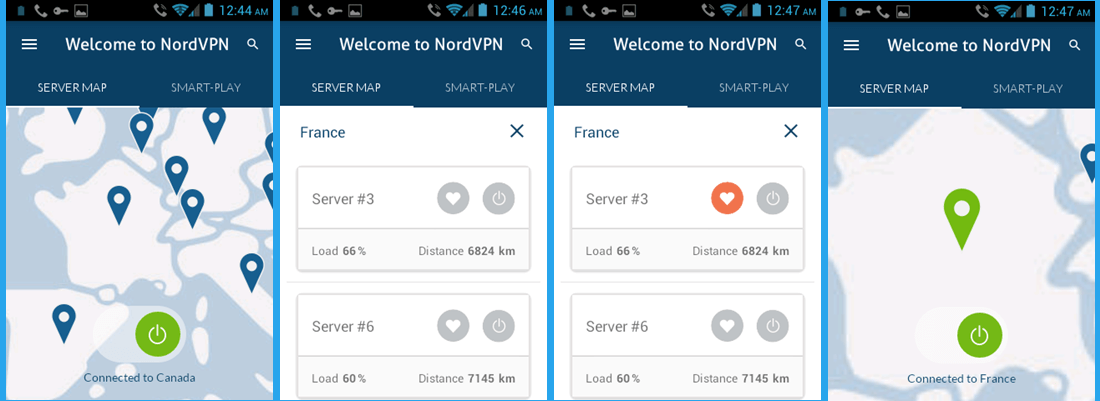
اکنون که ما به صفحه “نقشه سرور” و روش هایی که می توانید با استفاده از آن به یک سرور VPN وصل شوید ، نگاه کرده ایم ، به منوی برنامه AndroidVVNNNNNN بررسی کنیم. این منو را می توانید در گوشه سمت چپ بالای برنامه پیدا کنید و توسط سه میله افقی تعیین شده است. اکنون روی منو ضربه بزنید. باید صفحاتی مانند تصویر زیر را ببینید. توجه کنید ، شما هنوز در فرانسه به سرور VPN وصل هستید. این فهرست دارای موارد زیر است:
- کشورها – این لیستی از کشورها را به ترتیب حروف الفبا باز می کند که می توانید به آنها متصل شوید و ما فقط در یک لحظه با جزئیات بیشتری بررسی خواهیم کرد.
- حساب من – با این کار صفحه ای باز می شود که به شما امکان می دهد اشتراک فعلی خود را گسترش دهید یا به وب سایت NordVPN مراجعه کنید تا رمز عبور خود را تغییر دهید.
- لیست کامل سرور – این یک لیست کامل سرور از جمله سرورهای مخصوص را به شما نشان می دهد. ما این مورد را با جزئیات بیشتر بعداً در این بررسی بررسی خواهیم کرد.
- بازخورد ارسال کنید – با این کار می توانید ایمیل خود را برای پشتیبانی از [email protected] با بازخورد برای مشتری Android تنظیم کنید. موضوع با Android Beta آماده سازی شده است.
- چت زنده – این کار یک گفتگوی زنده با یک متخصص پشتیبانی NordVPN را باز می کند.
- از TCP استفاده کنید – این برنامه را تنظیم می کند تا در صورت امکان از TCP به جای UDP استفاده کند. توجه داشته باشید که این می تواند اتصال را کند کند.
- خروج از سیستم – این شما را از برنامه خارج می کند. به یاد داشته باشید اگر از سیستم خارج شوید ، دفعه بعد که برنامه را راه اندازی می کنید مجدداً اعتبار خود را وارد کنید.
اکنون که به همه موارد منو نگاه کردیم ، اجازه دهید نگاهی به این دو مورد بیندازیم که می توان برای ایجاد اتصالات VPN استفاده کرد: کشورها و لیست کامل سرورها. با کلیک بر روی “کشورها” در فهرست (صفحه در سمت چپ پایین) صفحه ای باز می شود که حاوی لیستی از جدیدترین اتصالات شما است. در ادامه لیستی از تمام کشورها در شبکه NordVPN به ترتیب حروف الفبا مطابق تصویر دوم در زیر آمده است. به یاد بیاورید که شما هنوز به سرور شماره 3 فرانسه متصل هستید. برای وصل شدن به سرور VPN در آنجا ، روی سوییچ سمت راست کانادا ضربه بزنید. بزرگنمایی کنید و خواهید دید که اکنون “به کانادا وصل شده اید”. برای انتخاب یا تغییر یک سرور در صفحه کشورها این کافی است. به سادگی ، روی سوئیچ در کنار کشوری که می خواهید به آن وصل شوید ضربه بزنید.
با ضربه زدن دوباره روی این منو ، صفحه ای مانند آنچه در سمت چپ در زیر نشان داده شده است ظاهر می شود. توجه کنید که اکنون نشان می دهد که شما به کانادا متصل هستید. بر روی “لیست سرور کامل” ضربه بزنید و صفحه ای شبیه به حالت دوم را خواهید دید. این لیست “موارد دلخواه من” است و همانطور که می بینید مورد علاقه شما در قبل ذخیره شده است ، شماره 3 فرانسه. اکنون روی برگه “همه سرورها” ضربه بزنید. این برگه شامل لیستی از سرورها برای اهداف می باشد که شامل موارد زیر می باشد: Anti-DDoS ، سرور اختصاصی IP ، Double VPN ، سرورهای استاندارد VPN ، Tor over VPN و تلویزیون فوق العاده سریع. با ضربه زدن روی هر یک از اینها لیستی از سرورهایی که می توانید برای دستیابی به آن هدف به آنها متصل شوید نمایش داده می شود. پس از آن لیستی از کشورها به ترتیب حروف الفبا دنبال می شود. اینها در دو تصویر آخر در زیر نشان داده شده است.
بهترین راه برای پیدا کردن سرور برای اتصال به کشور خاصی استفاده از جستجو است. می گویند شما می خواهید سرور با درصد بار کم در آلمان پیدا کنید. به ذره بین در بالای صفحه ضربه بزنید و “نقل قول” را بدون نقل قول تایپ کنید. با این کار لیستی از همه سرورهای آلمان آورده می شود و می توانید سریعاً یکی از آنها را با درصد بار کم پیدا کنید ، همانطور که در اولین تصویر زیر نشان داده شده است.
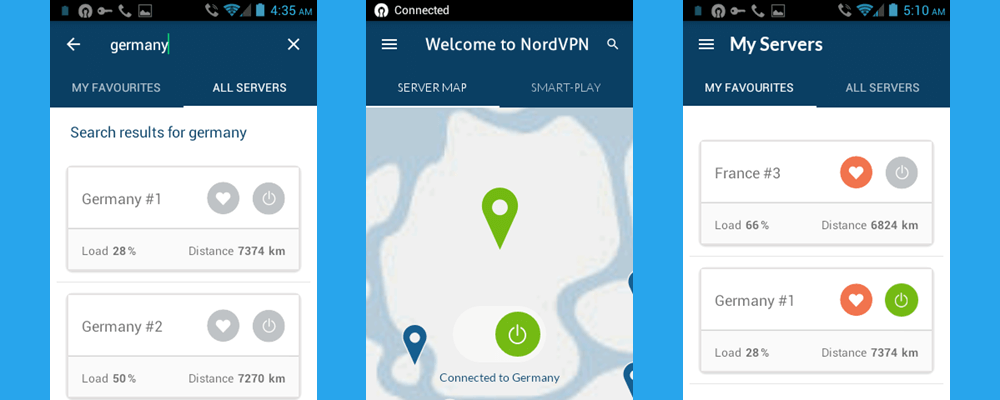
آخرین موردی که می خواهیم در بررسی ما درباره برنامه اندروید NordVPN به آن نگاه کنیم ویژگی Smart-Play است. برای استفاده از این ، ابتدا مطمئن شوید که به شبکه سرور VPN در شبکه NordVPN وصل شده اید. از آخرین تصویر مشاهده می کنید که به آلمان شماره 1 وصل شده اید. با بازگشت به نقشه سرور که به عنوان اولین تصویر زیر نمایش داده می شود ، می توانید ببینید که “به آلمان متصل هستید”. با ضربه زدن روی تب “پخش هوشمند” صفحه نمایش مانند حالت دوم ظاهر می شود. ضربه زدن روی سوئیچ در این صفحه Smart-Play را روشن می کند و منجر به یک تصویر از صفحه سوم می شود. این نشان می دهد که Smart-Play اکنون روشن است. با ضربه زدن روی برگه نقشه سرور ، می توانید ببینید که اکنون “از طریق Smart-Play به آلمان متصل شده اید. با این کار شما می توانید بدون نیاز به تعویض سرورهای VPN به کشور مبدا رسانه ، همه رسانه های بخار مورد علاقه خود را از کشورهای مختلف مشاهده کنید..
کارکنان NordVPN اتصال مشترکان خود را با برنامه جدید اندرویدی خود به شبکه خود آسان کرده اند. فقط یک مکان را از روی نقشه انتخاب کرده و سپس به آن وصل شوید. اگر می خواهید کنترل بیشتری روی سروری که به یک کشور وصل می شوید ، داشته باشید ، سپس پین موقعیت مکانی را طولانی نگه دارید. با این کار لیستی از سرورهای آن کشور با درصد بار ایجاد می شود ، بنابراین می توانید به یک سرور کمتر شلوغ و احتمالاً سریعتر متصل شوید. اگر سرور از آن پشتیبانی کند ، به شما امکان می دهد تا از TCP به جای UDP استفاده کنید. تمام تنظیمات دیگر توسط نرم افزاری انجام می شود که به گونه ای طراحی شده است که همیشه سعی کند شما را به سریعترین سرور کشور مورد نظر شما متصل کند. چند شیپور خاموشی به شما وصل و محافظت می کند.

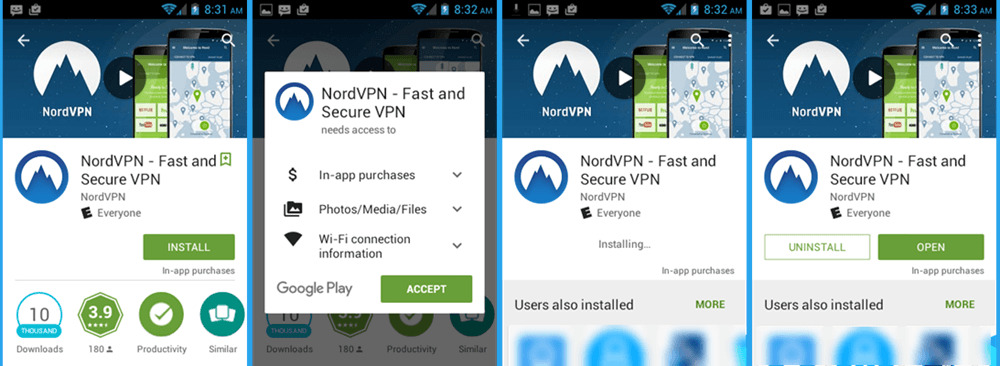
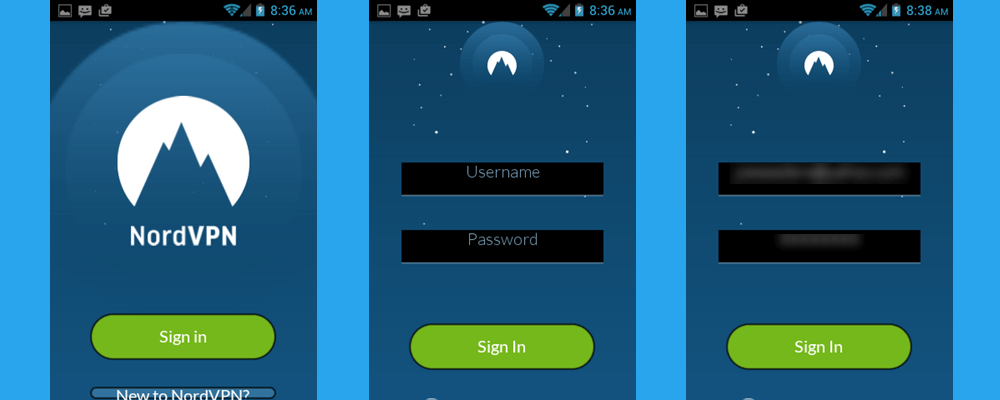
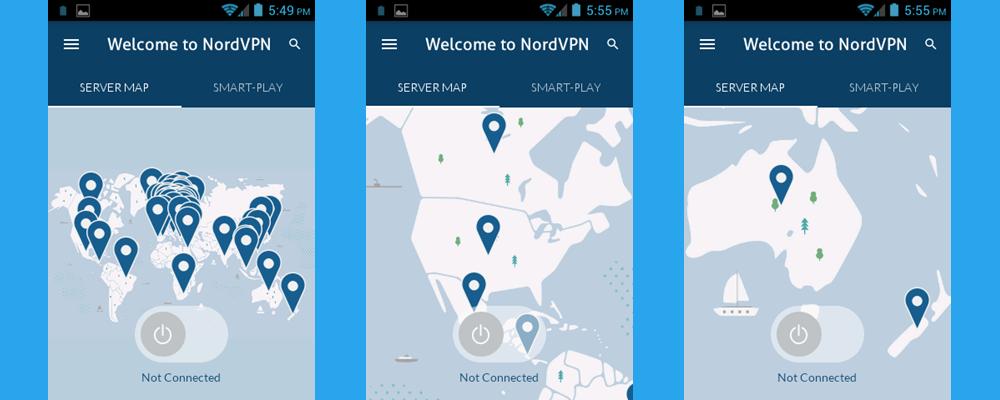
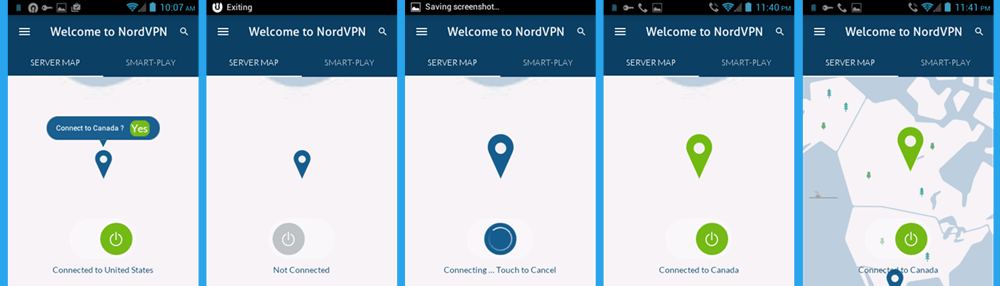
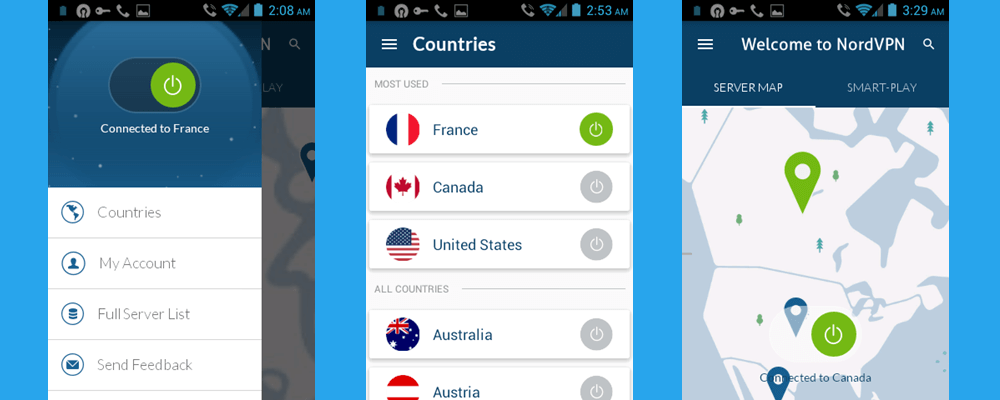
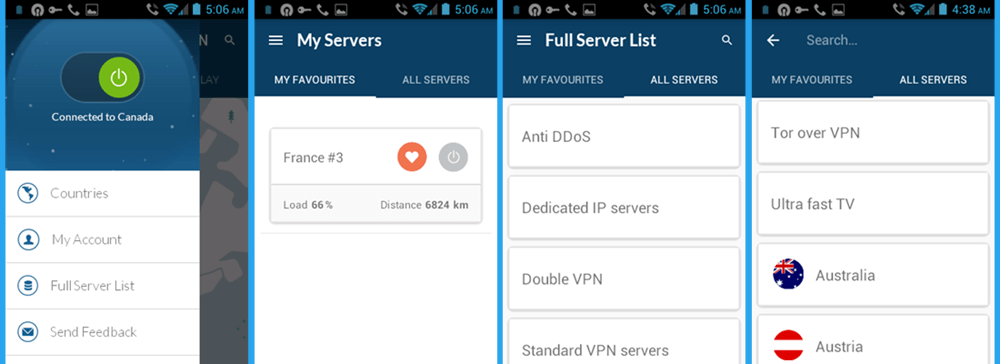
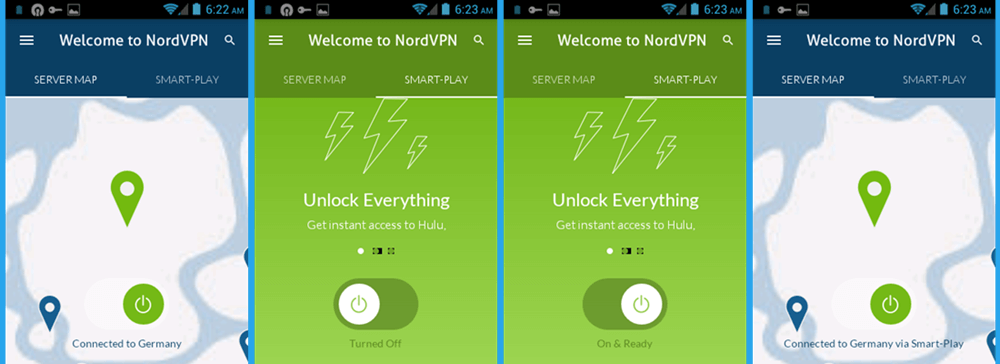

با سلام، این مطلب درباره بارگیری آخرین نسخه Android NordVPN از Google Play است. با دانلود این برنامه، شما می توانید به شبکه NordVPN در دستگاه های Android خود دسترسی پیدا کنید. همچنین، اگر ترجیح می دهید برای OpenVPN ، L2TP / IPsec و PPTP پیکربندی دستی کنید، می توانید از راهنمای تنظیمات در وب سایت NordVPN استفاده کنید. برای دانلود و نصب برنامه، به صفحه برنامه NordVPN در Google Play مراجعه کنید و بر روی دکمه “نصب” کلیک کنید. برای استفاده از برنامه، ابتدا باید اعتبارهای NordVPN خود را وارد کنید. سپس، با انتخاب یک سرور VPN در نقشه سرور، به شبکه NordVPN متصل خواهید شد. این برنامه برای دستگاه های Android 4.0 یا بالاتر قابل استفاده است. با تشکر.
با سلام، این مطلب درباره بارگیری آخرین نسخه Android NordVPN از Google Play است. با دانلود این برنامه، شما می توانید به شبکه NordVPN در دستگاه های Android خود دسترسی پیدا کنید. اگر ترجیح می دهید، می توانید برای OpenVPN ، L2TP / IPsec و PPTP پیکربندی دستی کنید. برای دانلود و نصب برنامه، به صفحه برنامه NordVPN در Google Play مراجعه کنید. برای استفاده از برنامه، ابتدا باید اعتبارهای NordVPN خود را وارد کنید. سپس می توانید به سرورهای VPN در کشورهای مختلف متصل شوید. با استفاده از نقشه سرور، می توانید به سرورهای مختلف در کشورهای مختلف وصل شوید. این برنامه برای دستگاه های Android 4.0 یا بالاتر قابل استفاده است. با تشکر.